Saisie de caractères
Pour saisir des caractères alphanumériques, utilisez les touches de l'afficheur tactile. Pour saisir des chiffres, vous pouvez également utiliser les touches numériques.
Exemple : mode <Caract. alphanum.>
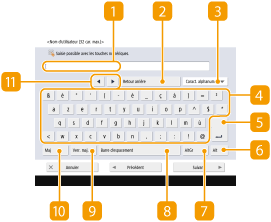
 Champ de saisie de caractères
Champ de saisie de caractères
Les caractères saisis s'affichent.
 Touche <Retour arrière>
Touche <Retour arrière>
A chaque pression sur cette touche, vous supprimez le caractère situé à gauche du curseur.

Si le caractère que vous souhaitez supprimer ne se trouve pas à gauche du curseur, appuyez sur  ou
ou  (
( ) pour déplacer le curseur.
) pour déplacer le curseur.
 ou
ou  (
( ) pour déplacer le curseur.
) pour déplacer le curseur.Appuyez sur  (Effacer) sur le panneau de commande, si vous souhaitez supprimer l'ensemble des caractères saisis.
(Effacer) sur le panneau de commande, si vous souhaitez supprimer l'ensemble des caractères saisis.
 (Effacer) sur le panneau de commande, si vous souhaitez supprimer l'ensemble des caractères saisis.
(Effacer) sur le panneau de commande, si vous souhaitez supprimer l'ensemble des caractères saisis. Bouton de mode de saisie
Bouton de mode de saisie
Sélectionnez le mode de saisie dans la liste déroulante.
<Caract. alphanum.> | Mode de saisie de caractères alphanumériques |
<Symbole> | Mode de saisie de symboles |

Le type de caractères que vous pouvez saisir étant prédéterminé pour certains écrans, vous ne pourrez peut-être pas sélectionner le mode de saisie.
 Bouton de saisie de caractères
Bouton de saisie de caractères
La configuration du clavier est la même que celle d'un ordinateur.
 Bouton Entrée
Bouton Entrée
Appuyez sur cette touche pour commencer une nouvelle ligne.
 Touche <Alt>
Touche <Alt>
Appuyez sur cette touche pour afficher le clavier numérique uniquement.
 Touche <AltGr>
Touche <AltGr>
Appuyez sur cette touche pour afficher les caractères spéciaux.
 Touche <Barre d'espacement>
Touche <Barre d'espacement>
Appuyez sur cette touche pour insérer une espace.
 Touche <Verr. maj.>
Touche <Verr. maj.>
Appuyez sur cette touche pour saisir des caractères en majuscules.
 Touche <Maj>
Touche <Maj>
Appuyez sur cette touche pour saisir des caractères en majuscules ou des symboles.
 Touches de déplacement du curseur
Touches de déplacement du curseur
Ces touches permettent de déplacer le curseur dans le champ de saisie.
 |
Affichage de l'icône du clavier numériqueSi <  Vous pouvez utiliser le clavier numérique.> s'affiche, vous pouvez saisir des valeurs numériques avec le clavier numérique du panneau de commande. Vous pouvez utiliser le clavier numérique.> s'affiche, vous pouvez saisir des valeurs numériques avec le clavier numérique du panneau de commande.Exemple : écran de réglage <Taux de reproduction> 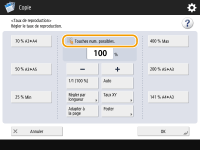 Si <  Faites la saisie avec le clavier numérique.> s'affiche, seul le clavier numérique du panneau de commande peut être utilisé pour la saisie de chiffres. Faites la saisie avec le clavier numérique.> s'affiche, seul le clavier numérique du panneau de commande peut être utilisé pour la saisie de chiffres.Saisie de caractères au moyen d'un clavier USBVous pouvez également saisir des caractères au moyen d'un clavier USB connecté au port USB (Avant). Si vous utilisez un clavier USB, veuillez noter les points suivants. Définissez <Utiliser pilote MEAP pour périph. entrée USB>, dans <Réglages USB>, sur <Non>. <Utiliser pilote MEAP pour périph. entrée USB> Un clavier USB ne vous permet de saisir que des caractères ASCII. Les touches qui sont absentes du clavier logiciel de l'afficheur tactile, par exemple les touches de suppression, de fin, de tabulation et d'échappement ainsi que les touches de fonction, sont inutilisables sur le clavier USB. Le son du clavier USB est défini par les réglages <Touche actionnée> et <Touche actionnée non valide> de l'écran de réglage des signaux sonores. Configuration des signaux sonores |